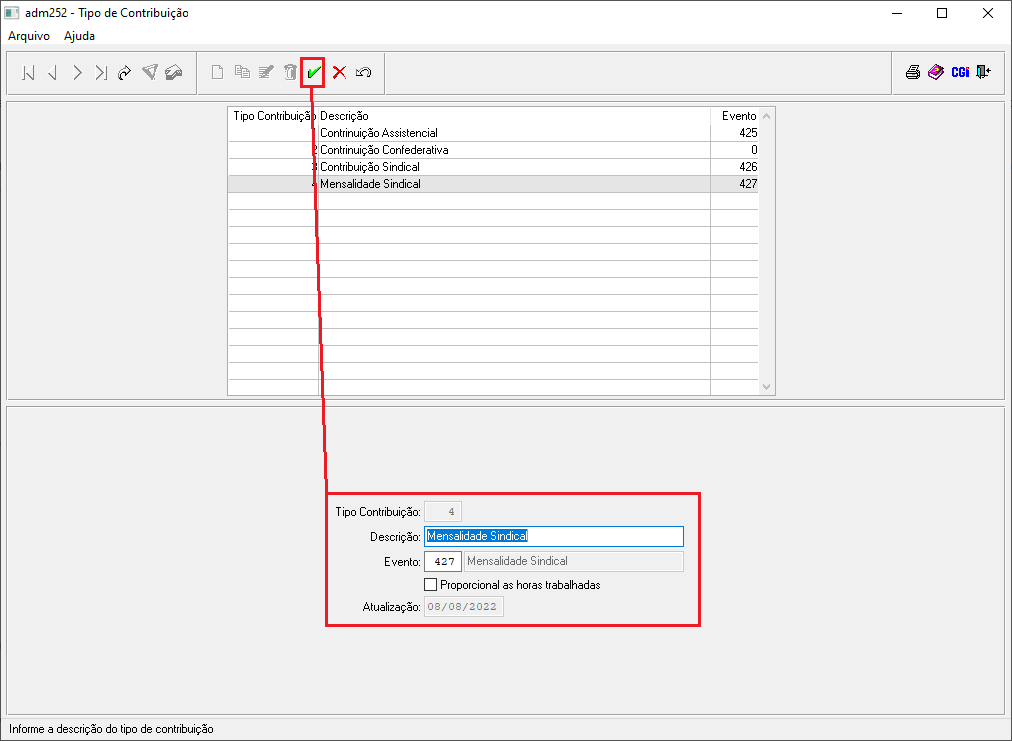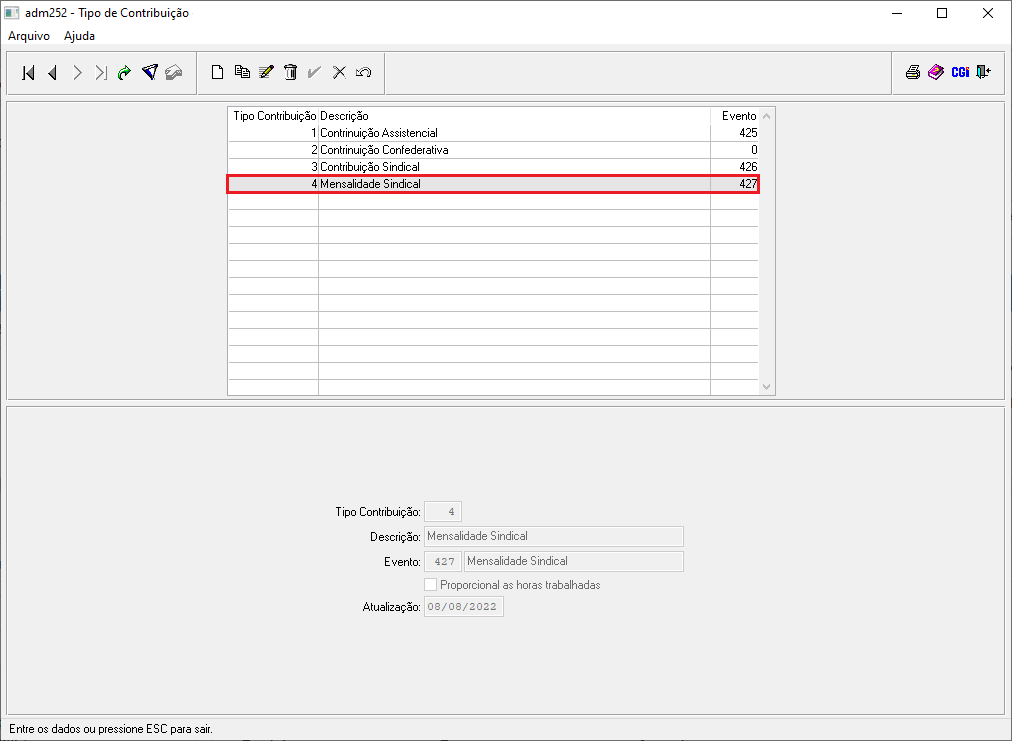Mudanças entre as edições de "Tipo de Contribuição"
| Linha 23: | Linha 23: | ||
'''4º Passo''' - Por fim, após realizar o preenchimento dos campos destacados acima, o usuário deverá confirmar o registro, a partir do ícone: [[Arquivo: audiometriapessoa3.png]], conforme mostra a imagem abaixo:<br> | '''4º Passo''' - Por fim, após realizar o preenchimento dos campos destacados acima, o usuário deverá confirmar o registro, a partir do ícone: [[Arquivo: audiometriapessoa3.png]], conforme mostra a imagem abaixo:<br> | ||
[[Arquivo: adm252dani.png]]<br><br> | [[Arquivo: adm252dani.png]]<br><br> | ||
| + | |||
| + | '''5º Passo''' - Portanto, cadastro concluído:<br> | ||
| + | [[Arquivo: adm252dani1.png]]<br><br> | ||
Edição atual tal como às 09h22min de 8 de agosto de 2022
Para o que é utilizado?
O programa "adm252 - Tipo de Contribuição", pertence ao Módulo: "Administração" do Sistema AdmRH e consiste em um programa cadastral dos Tipos de Contribuições. Exemplo: Mensalidade Sindicais, Contribuições Sindicais, Contribuições Confederativas e etc..
Como utilizar?
1º Passo - O acesso ao programa "adm252 - Tipo de Contribuição", está disponível no "Menu Geral" do Sistema AdmRH, através dos seguintes passos: "Administração > Manutenção > Procedimentos Eventuais > Cadastros > Tipo de Contribuição", conforme mostra a imagem a seguir:
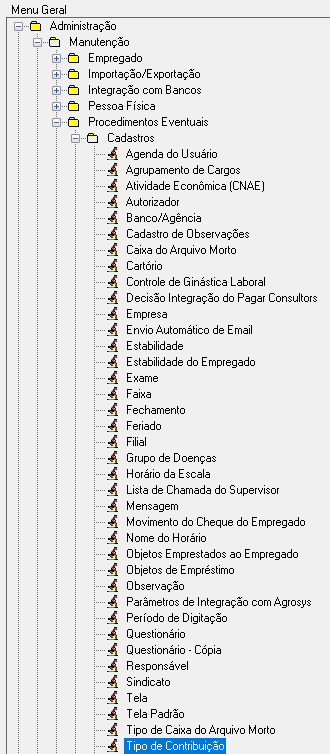
2º Passo - Ao seguir os passos destacados acima, o usuário obterá acesso ao programa "adm252 - Tipo de Contribuição", que inicialmente apresentará um ícone na parte superior da tela, para iniciar um novo cadastro: ![]() :
:
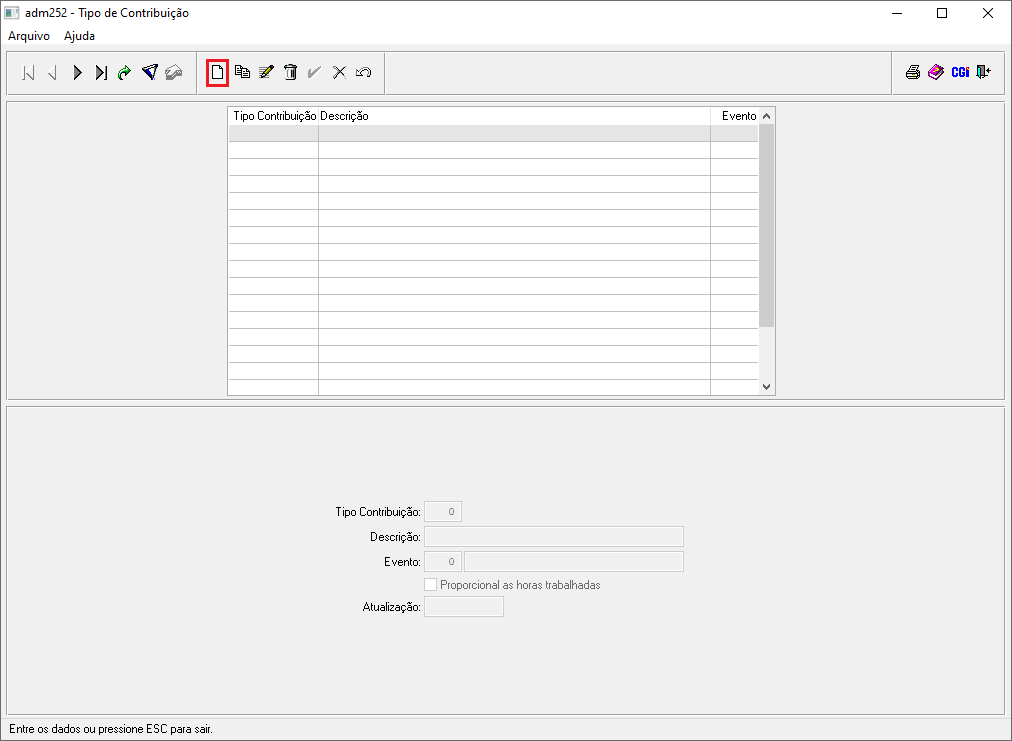
3º Passo - Nesse instante, habilitará na parte inferior da tela os campos para preenchimento:
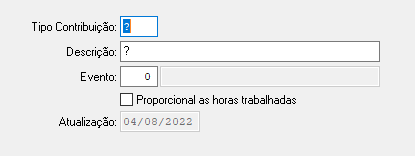
* Tipo Contribuição: Neste campo, puxará automático o número sequencial disponível para cadastro do Tipo da Contribuição.
* Descrição: Este campo é de preenchimento obrigatório, e deve ser preenchido com a descrição da Contribuição que se está cadastrando.
* Evento: Neste campo, o usuário deverá inserir o código do Evento que irá calcular na Folha de Pagamento, o tipo da Contribuição que está sendo cadastrada.
* Proporcional as horas trabalhadas: Este campo, é de assinalação, portanto o usuário deverá assinalar quando a contribuição deverá ser descontada proporcionalmente às horas trabalhadas.
4º Passo - Por fim, após realizar o preenchimento dos campos destacados acima, o usuário deverá confirmar o registro, a partir do ícone: ![]() , conforme mostra a imagem abaixo:
, conforme mostra a imagem abaixo: